

 Software-update
Software-update
Uw Octalarm alarmmelder werkt het veiligst en betrouwbaarst met de nieuwste softwareversie. Zo gebruikt u altijd de laatste functies, verbeteringen en beveiligingsupdates.
Let op: zorg dat uw melder altijd de nieuwste softwareversie heeft.
Controleer de softwareversie via Instellingen | Software-update. Onder Versiehistorie ziet u (in het Engels) wat er per versie is gewijzigd. Zie ook het Firmwareversie-overzicht voor een compleet overzicht van alle functies per softwareversie.
Let op: de melder moet met internet verbonden zijn om de software te controleren of te updaten.
Softwareversie controleren
Controleer handmatig of er een update beschikbaar is:
- Ga naar
Instellingen. - Scrol in de navigatie naar
Software-update. - Druk op
Updaten. Na enkele seconden ziet u of de melder up-to-date is.
Software-update uitvoeren
De alarmmelder downloadt nieuwe software automatisch en geeft een melding zodra de download is voltooid.
- Ga naar
Instellingen. - Scrol in de navigatie naar
Software-update. - Druk op
Updatenom het updateproces te starten (duurt ongeveer 20 seconden). - De melder herstart automatisch na de update.
Firmware-updates worden, naast het overzicht in de versiehistorie, ook in het logboek geregistreerd met de melding firmware geüpdatet van ... naar ....
Tip: test na elke update of de melder correct werkt. Zie Contacten | Toevoegen en bewerken: Uitvoeren testmelding voor instructies.
Problemen met de software-update?
Lukt het niet om de update uit te voeren? Volg deze stappen en u bent binnen 15 minuten klaar:
- Open de klep van de behuizing tot u een klik hoort.
- Druk naast de batterij op PWR-OFF en houd deze ingedrukt tot de LED-balk blauw wordt. De melder start nu opnieuw op.
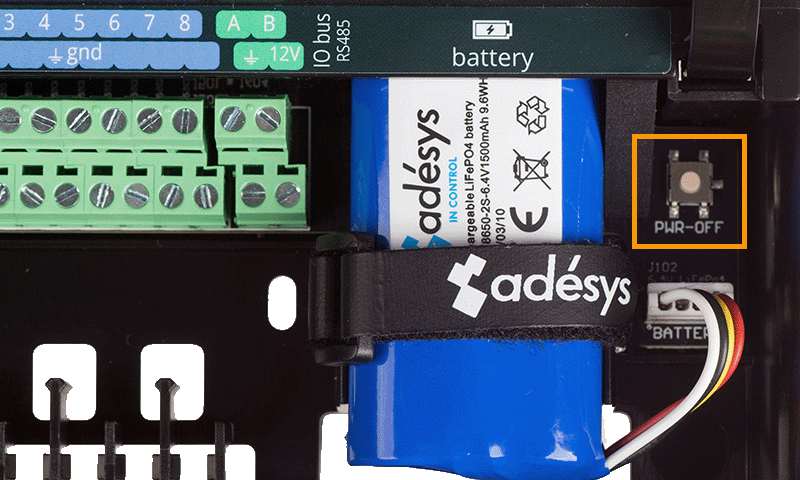
- Wacht 10 minuten nadat de alarmmelder opnieuw is opgestart.
- Druk op de melding Software-update, Update beschikbaar... op het startscherm (dashboard).
- Voer de software-update opnieuw uit.